การถ่ายภาพแบบมืออาชีพด้วยแอพ Galaxy Expert RAW
Expert RAW เป็นแอพกล้องถ่ายรูปที่เป็นนวัตกรรมใหม่สำหรับ Samsung Galaxy ที่ให้ไฟล์ RAW ที่สามารถนำไปใช้ทำภาพยนตร์และตัดต่ออย่างมืออาชีพในภายหลัง เพื่อให้คุณสามารถถ่ายภาพคุณภาพสูง HDR (High Dynamic Range) และตัดต่อได้อย่างละเอียดยิ่งขึ้น
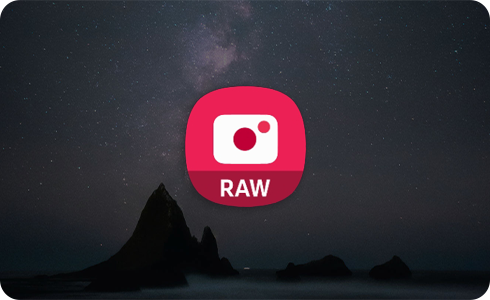
โปรดทราบ:
- แอพ Expert RAW สามารถดาวน์โหลดได้จาก Galaxy Store
- คุณสมบัตินี้มีพร้อมให้ใช้งานบนอุปกรณ์ Galaxy รุ่น S20 ขึ้นไป
- อุปกรณ์ S23 Series, S22 Series (T OS) รองรับโหมดถ่ายภาพดาราศาสตร์และถ่ายภาพซ้อน
เมื่อถ่ายภาพด้วย Expert RAW ทั้งไฟล์ JPEG และไฟล์ RAW (Linear DNG 16 บิต) จะถูกบันทึก แตกต่างจาก JPEG ซึ่งบีบอัดรูปภาพเพื่อลดขนาดไฟล์ ไฟล์ RAW จะเก็บข้อมูลรูปภาพต้นฉบับที่ไม่ได้บีบอัดจากเซ็นเซอร์กล้อง ดังนั้นคุณจึงสามารถตัดต่อผลลัพธ์ได้อย่างละเอียดยิ่งขึ้นในแอพ Post-Editing
นอกจากนี้ยังสามารถถ่ายภาพได้อย่างมืออาชีพมากขึ้นด้วยการควบคุมการตั้งค่าของกล้องโดยตรง เช่น ISO, ความเร็วชัตเตอร์, ไวต์บาลานซ์, การเปิดรับแสง และโฟกัส
โปรดทราบ: เมื่อถ่ายภาพติดต่อกันมากกว่า 10 ภาพ ช่วงเวลาห่างการถ่ายภาพอาจนานขึ้นเนื่องจากการประมวลผลภาพที่มีความละเอียดสูง
นอกจากนี้ การเปิดใช้งานคุณสมบัติ 'ตัวเลือกภาพถ่ายพิเศษ' ยังให้ฟังก์ชัน Labs ในแอพ Expert RAW ของ S23 และ S22 (T OS) เพื่อถ่ายภาพดาราศาตร์และความสามารถในการถ่ายภาพซ้อน
โปรดทราบ: ตัวเลือกภาพถ่ายพิเศษจะเปิดใช้งานเมื่อตั้งค่าเป็นความละเอียด 12MP เท่านั้น
วิธีเพิ่มตัวเลือกถ่ายภาพดาราศาสตร์และถ่ายภาพซ้อนในหน้าจอแสดงตัวอย่างการถ่ายภาพ
- วิธีถ่ายภาพดาราศาสตร์
เลือกโหมดถ่ายภาพดาราศาสตร์และปรับโฟกัส ไวท์บาลานซ์ และเวลาเปิดรับแสงเพื่อถ่ายภาพท้องฟ้ายามค่ำคืนและวัตถุบนท้องฟ้า หากคุณเลือกตัวเลือก Sky Guide ระบบจะแสดง Constellations Guide
- วิธีถ่ายภาพซ้อน
ถ่ายภาพซ้อน หมายถึงการถ่ายภาพหนึ่งภาพโดยการสะสมและรวมภาพต่างๆ ที่มีภาพซ้อนในภาพเดียว หากคุณเลือกโหมดถ่ายภาพต่อเนื่อง คุณสามารถถ่ายภาพต่อเนื่องในช่วงเวลาปกติ และหากคุณเลือกโหมดด้วยตนเอง คุณสามารถถ่ายภาพทีละภาพเมื่อคุณต้องการได้ นอกจากนี้ยังสามารถเลือกโหมดผสมเพื่อให้เหมาะกับความต้องการในการถ่ายภาพของคุณ
ขอบคุณสำหรับความคิดเห็นของคุณ
โปรดตอบคำถามทุกข้อ































